ps软件是国内用户使用最多的一款图片处理软件,近日adobe官方正式发布了ps2020,此版本最大的更改就上是增加了一个登陆模块,同时新版本加入了大量的新功能和改进,能够帮助用户制作从海报到包装,从普通的横幅到绚丽的网站,从令人难忘的徽标到吸引眼球的图标。不过软件还是付费才能使用,博主这里带来了ps2020破解版下载,由@vposy大神基于官方版而制作,已经集成了破解补丁,直接安装即可激活。并且安装ps2020时,不再需要断网,无需安装Adobe Creative Cloud,还可以自定义安装语言和安装目录,但暂不支持离线使用,下文有详细的图文安装教程。
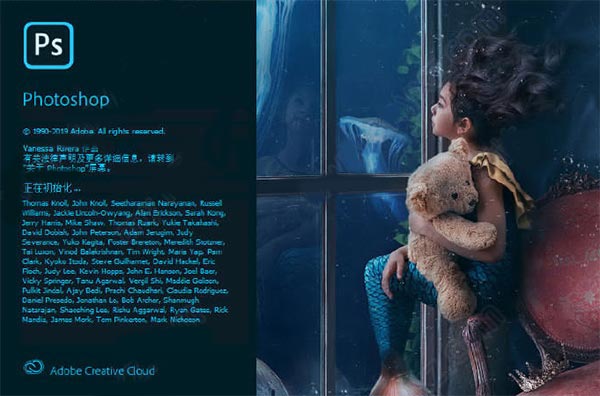
基本介绍:
ps2020全称为photoshop2020,是ps系列软件的新版本,该软件获得符合行业标准,用户可以创建和增强3D图像和基于运动的内容。利用强大的新摄影工具和突破性功能来进行出色的图像选择,图像润饰,逼真的绘画,以及广泛的工作流程和性能增强。
目前ps2020已经被世界各地数以百万计的设计师,摄影师和艺术家都在使用,从海报到包装,从基本横幅到漂亮的网站,令人难忘的徽标到引人注目的图标,Photoshop不断推动着创意世界的发展。借助直观的工具和易于使用的模板,即使是初学者也可以做出令人惊奇的事情。软件特色如下:
1、专为所有设计人员而设计。
从海报到包装,从普通的横幅到绚丽的网站,从令人难忘的徽标到吸引眼球的图标,Photoshop 在不断推动创意世界向前发展。利用直观的工具和易用的模板,即使是初学者也能创作令人惊叹的作品。
2、不仅要按动快门。更要打动人心。
无论您是希望进行日常编辑还是彻底变换,我们的图形设计软件都可以为您提供一整套用于将照片转换成艺术作品的专业摄影工具。调整、裁切、移除对象、润饰和修复旧照片。玩转颜色、效果等,让平凡变非凡。
3、功能强大的画笔。
用专门为插画师设计的工具,随时随地绘制灵感。绘制完美对称的图案,利用笔触平滑获得精致外观。利用感觉真实的铅笔、钢笔、马克笔和画笔进行创作,包括著名插画师 Kyle T. Webster 提供的超过 1,000 种画笔。
ps2020破解版安装教程:
系统要求:Windows 7 SP1,Windows 10 1709以及更高版本,不再支持32系统。
1、下载本站提供的ps2020中文破解版,是由@vposy大神基于官方版封装,已经集成了破解补丁,安装后即是破解版。

2、安装ps2020不需断网,无需安装Adobe Creative Cloud,可自定义安装语言、安装目录。
3、下载解压后,双击Set-up.exe文件,选择简体中文,自定义安装目录。
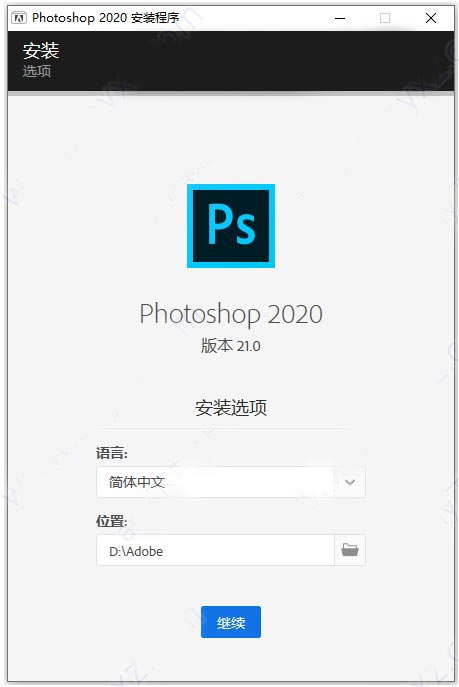
4、软件安装完成即可正常使用。
5、注意:本站提供的ps2020破解版是由@vposy发布的,基于官方版而封装,暂不支持离线使用。解决办法:
1)如果你电脑上已经安装了Adobe Creative Cloud Desktop并且已经登录了Adobe ID,软件安装完成后直接运行Photoshop主程序即可。
2)如果你电脑上没有安装Adobe Creative Cloud Desktop。那么找到安装目录下运行Photoshop_Original.exe,
默认位置【C:\Program Files\Adobe\Adobe Photoshop 2020\Photoshop_Original.exe】
双击运行后登录你的Adobe ID。如果没有账户可以创建一个新的账号
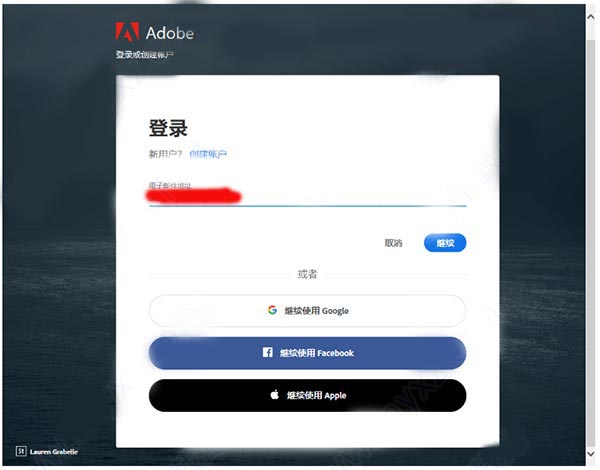
3)登录成功后再运行Photoshop主程序即可。不闪退并且功能完整,可以完美使用。
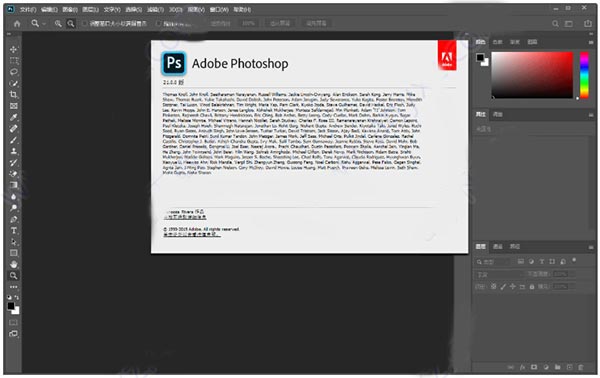
ps2020新功能:
一、可轻松实现蒙版功能的图框工具
只需将图像置入图框中,即可轻松地遮住图像。使用“图框工具”(K) 可快速创建矩形或椭圆形占位符图框。另外,您还可以将任意形状或文本转化为图框,并使用图像填充图框。
二、重新构思“内容识别填充”功能
全新的专用“内容识别填充”工作区可以为您提供交互式编辑体验,进而让您获得无缝的填充结果。现在,借助 Adobe Sensei 技术,您可以选择要使用的源像素,并且可以旋转、缩放和镜像源像素。另外,您还可以获取有关变更的实时全分辨率预览效果,以及一个可将变更结果保存到新图层的选项。
三、新增的还原多个步骤的模式
现在,您可以使用 Control + Z (Win) / Command + Z (Mac) 组合键,在photoshop2020文档中还原多个步骤,就像在其他 Creative Cloud 应用程序中一样。默认情况下,系统会启用这种新增的还原多个步骤的模式。
四、改进了可用性
1、默认情况下,参考点处于隐藏状态
现在,变换项目时,您可以在画布上轻松地移动项目。变换项目时出现的参考点 当前在默认情况下处于隐藏状态。如果想要显示参考点,您可以在“选项”栏中选中切换参考点复选框。
2、双击以编辑文本
现在,您可以使用“移动”工具双击“文字”图层,以快速开始编辑文档中的文本。无需切换工具即可编辑文本。
3、自动提交
借助自动提交功能,可以高效裁剪、变换,以及置入或输入文本。提交更改时,您不再需要按下 Enter 键 (Win)/Return 键 (macOS),也不需要单击选项栏中的“提交” 按钮。
4、默认情况下按比例进行变换
如今在默认情况下,ps2020会按照比例,变换大多数图层类型(例如像素图层、文字图层、位图、置入的智能对象)。形状和路径是矢量,在默认情况下仍进行非等比变换。
5、使用“锁定工作区”防止面板意外移动
使用新增的锁定工作区选项,可防止意外移动工作区面板,尤其是对于在平板电脑/触笔上使用ps2020时的情况。要访问此选项,请选择窗口 > 工作区 > 锁定工作区。
五、实时混合模式预览
现在,您可以滚动查看各个混合模式选项,以了解它们在图像上的外观效果。当您在图层面板和图层样式对话框中滚动查看不同的混合模式选项时,ps2020将在画布上显示混合模式的实时预览效果。
六、对称模式
按照完全对称的图案,绘制您的画笔描边。使用画笔、混合器画笔、铅笔或橡皮檫工具时,单击“选项”栏中的蝴蝶图标 。从可用的对称类型中选择,例如垂直、水平、双轴、对角线、波纹、圆形、螺旋线、平行线,径向、曼陀罗。在绘制过程时,描边将在对称线上实时反映出来,让您能够轻松创建复杂的对称图案。
七、使用色轮选取颜色
借助色轮,可实现色谱的可视化图表,并且可以根据协调色的概念(例如,互补色和类似色),轻松选取颜色。从颜色面板弹出菜单中,选择色轮。
八、主页屏幕
开始快速使用ps2020主屏幕。您随时都能访问主屏幕,以此来查找有关新功能的信息、获取学习内容,以及轻松跳转至已打开的文档中。单击“选项”栏中新增的“主页”图标可随时访问主页屏幕。
九、改进了应用内学习功能
完成应用内教程(学习面板中)之后,您现在可以使用自己的图像,快速获得想要的外观效果。
下载地址:
ps2020中文破解版
网盘下载地址:
百度网盘下载【提取码: 5u3y】 城通网盘下载



发表评论